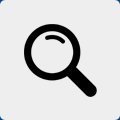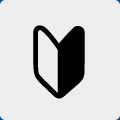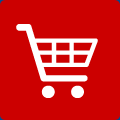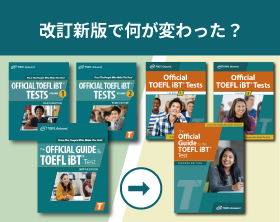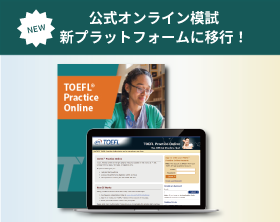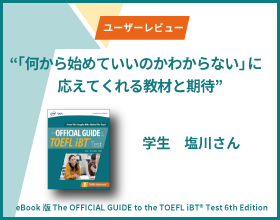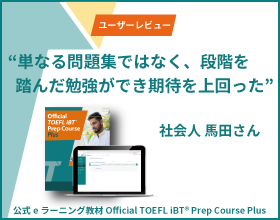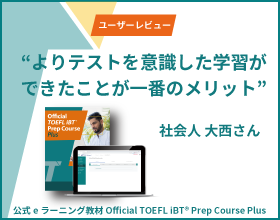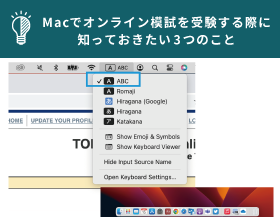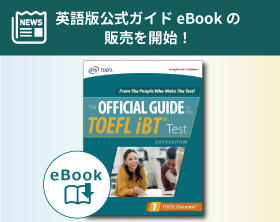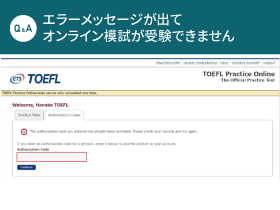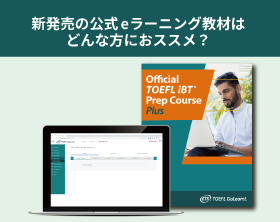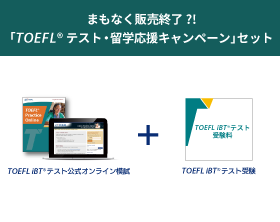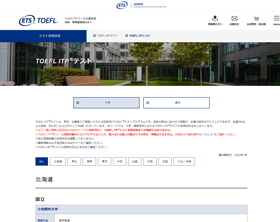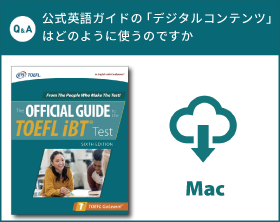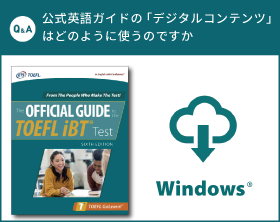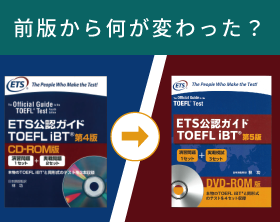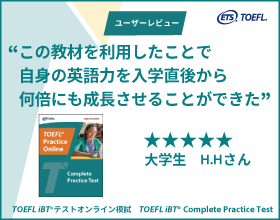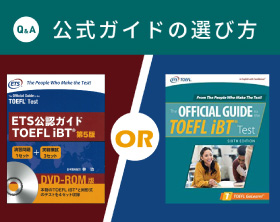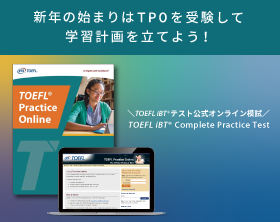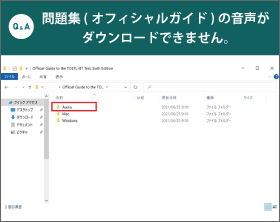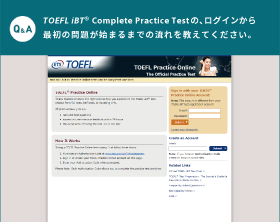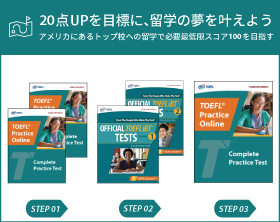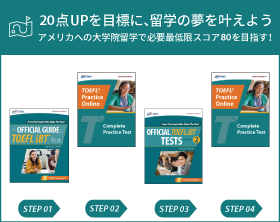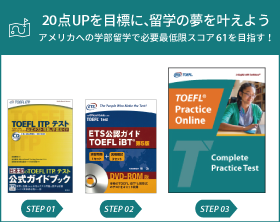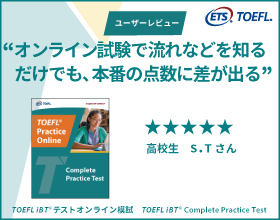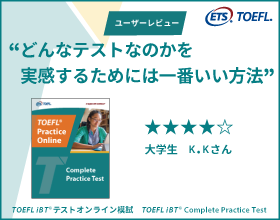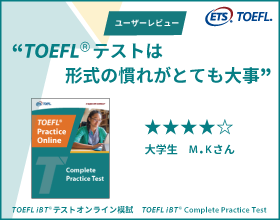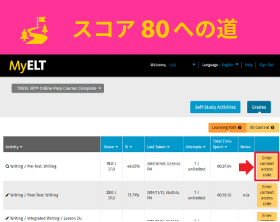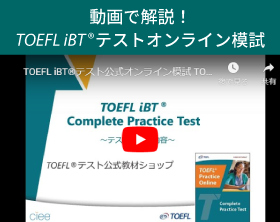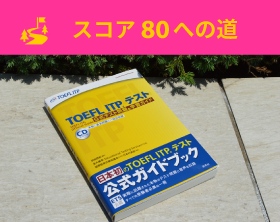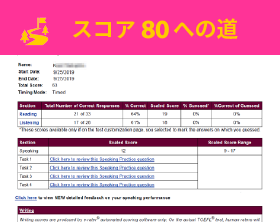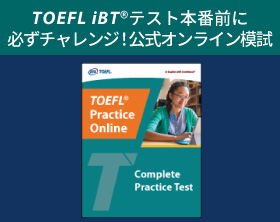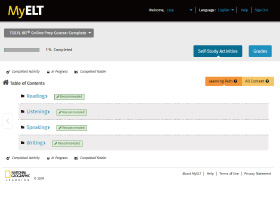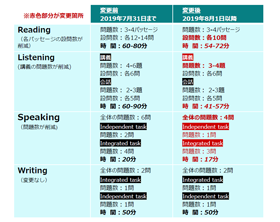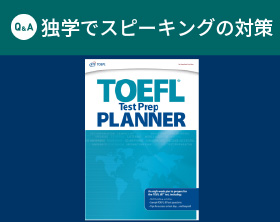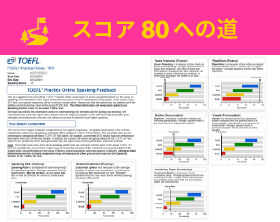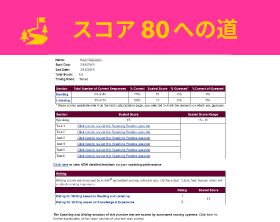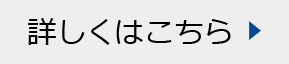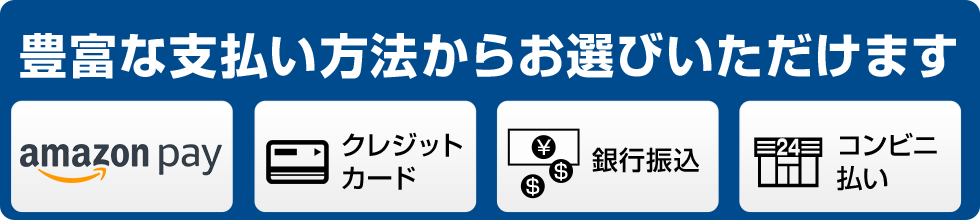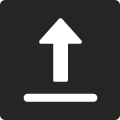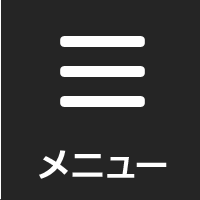TOEFL iBT® Complete Practice Test�́A���O�C������ŏ��̖�肪�n�܂�܂ł̗���������Ă��������B

���߂�TOEFL iBT® Complete Practice Test���w�����A�u���O�����͊m�F���Ă�����̂́A�����Ƀe�X�g���n�܂邩�`�F�b�N�������v��u�R�[�h��o�^�����炷���Ƀe�X�g�������Ŏn�܂��Ă��܂��̂ł����v�Ƃ������⍇�������������܂��B
�e�X�g�X�^�[�g�{�^�����N���b�N���Ă��A�����ɍŏ��̖��͎n�܂�܂���B
�����ł͑�P��ڂ̃��[�f�B���O�Z�N�V�����̃p�b�Z�[�W���\�������܂ł̗�������������܂��B�i�e�X�g�d�l�A�J�n�܂ł̗���͗\���Ȃ��ύX�ɂȂ�ꍇ������܂��̂ł��������������B�j
���ȉ���TOEFL Practice Online�T�C�g�̃A�J�E���g�쐬�ς݁A�\���Complete Practice Test��o�^�ς݂̏�Ԃł��B�P.TOEFL® Practice Online�T�C�g�ɃA�N�Z�X���A�A�J�E���g�ɃT�C���C��

2.�o�^����TOEFL iBT® Complete Practice Test�́uStart Online�v���N���b�N���܂�

3.���̎��_�ł̓e�X�g��ʂ͊J�����u�e�X�g���[�h�̑I���v��ʂɑJ�ڂ��܂��B���[�h��I�����A�uStart Test�v���N���b�N���܂��B
(�ȉ��摜�͂��ׂăC���[�W�摜�ł��B���ۂ̃e�X�g��ʂƂ͈قȂ�܂��B)

4. �e�X�g��ʂɑJ�ڂ��܂��B
�܂��uGeneral Test Information�v�őS�S�Z�N�V�����̐���������܂��B

5.���ɁuReading Section Directions�v���\������A���[�f�B���O�Z�N�V�����̐���������܂��B
�E��́uCONTINUE�v�{�^�����N���b�N����Ɓc

6.���[�f�B���O�Z�N�V�����̍ŏ��̃p�b�Z�[�W���\������܂��B
�����ł��ׂẴp�b�Z�[�W���\������Ă��Ȃ��ꍇ�̓X�N���[���_�E���ŕ�������x�\������Ɩ��̉��\�ɂȂ�܂��B

�ȏオTOEFL iBT® Complete Practice Test�̃e�X�g��肪�n�܂�܂ł̗���ł��B
���C�Â��̂悤�Ɏ��ۂ̖�肪�n�܂�܂łɂ͂������̃X�e�b�v������܂��B����ɉ�ʍ����PAUSE TEST���\������Ă���ǂ̉�ʂł��e�X�g�𒆒f���A��ōĊJ�ł��܂��B
PAUSE TEST�̋@�\�����Ɏg���Ă��D���ȃ^�C�~���O�Ńe�X�g���J�n�A���p���Ă��������B
TOEFL iBT® Complete Practice Test�̎d�l�₻�̑��ڂ��������́A���i�y�[�W�ł��ē����Ă���܂��B
https://www.officialtestprep.jp/fs/officialprep/online/tpo